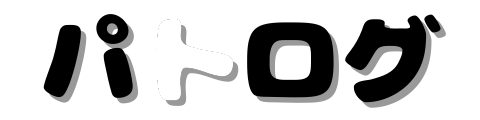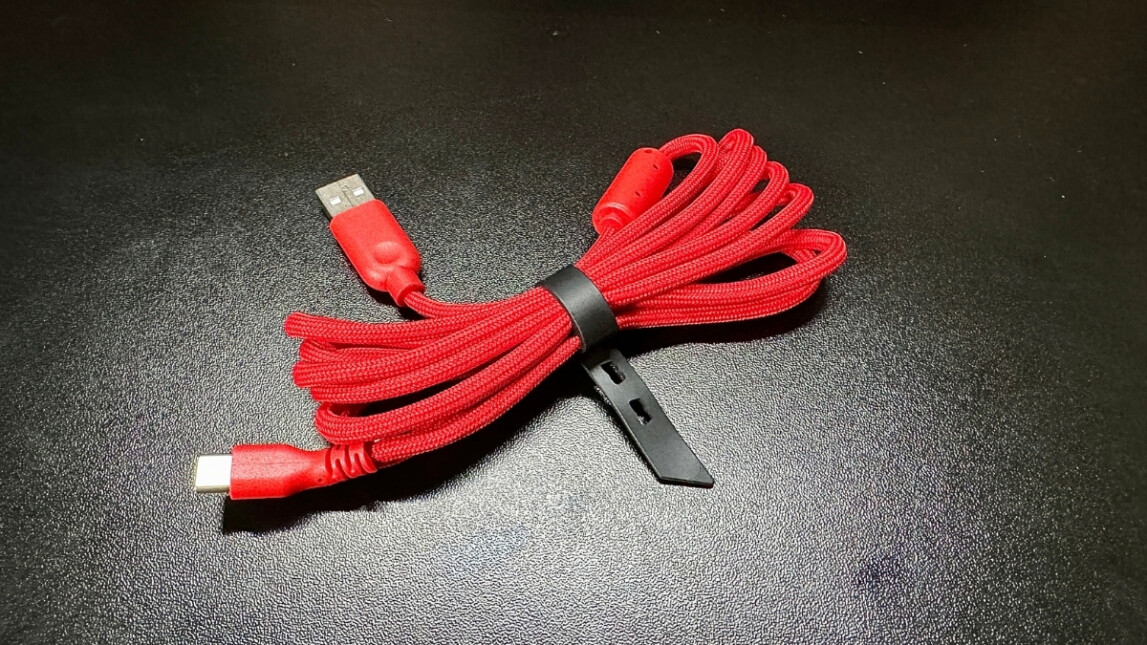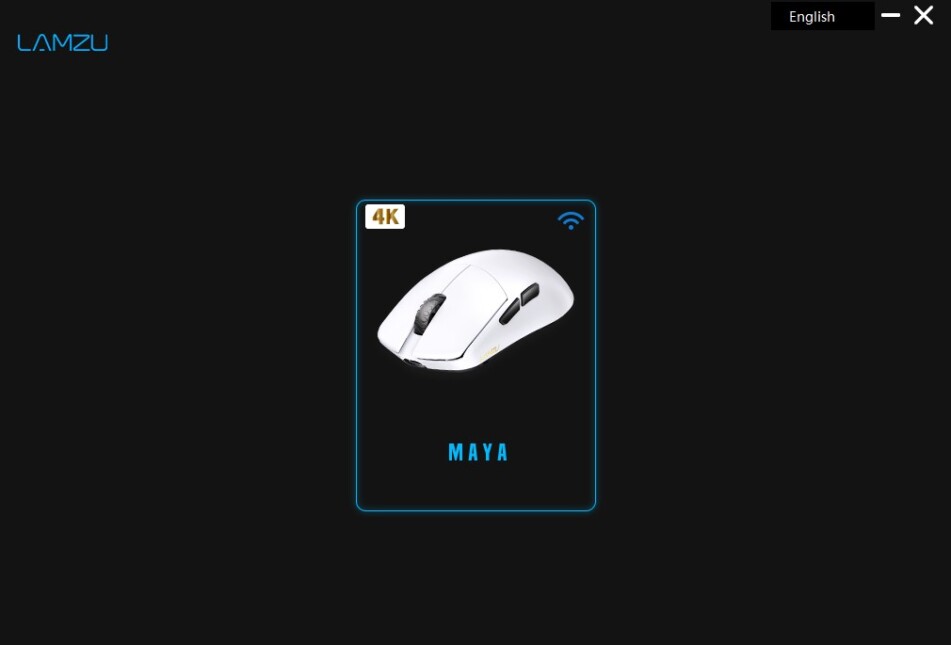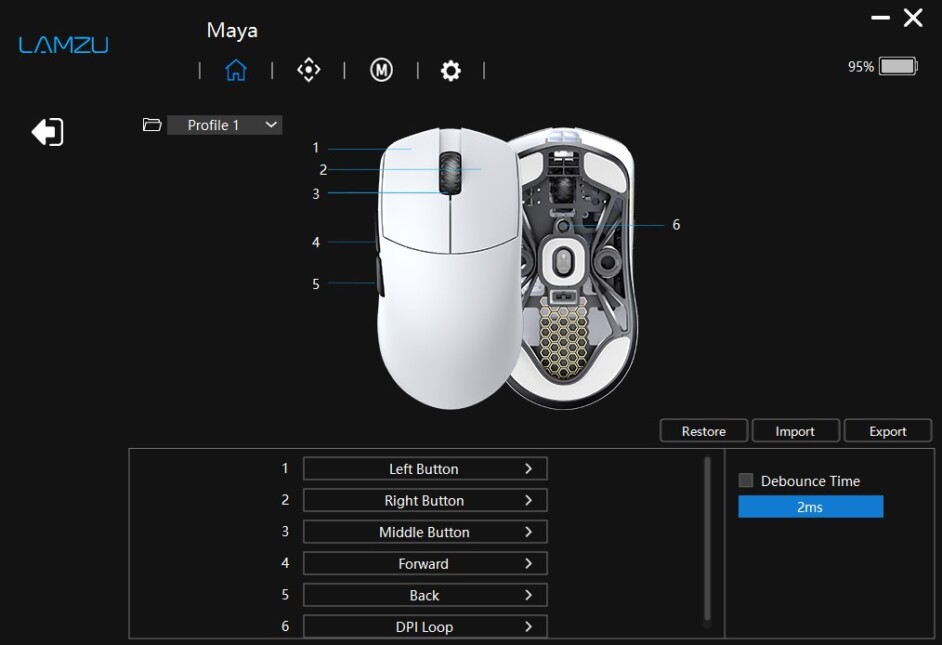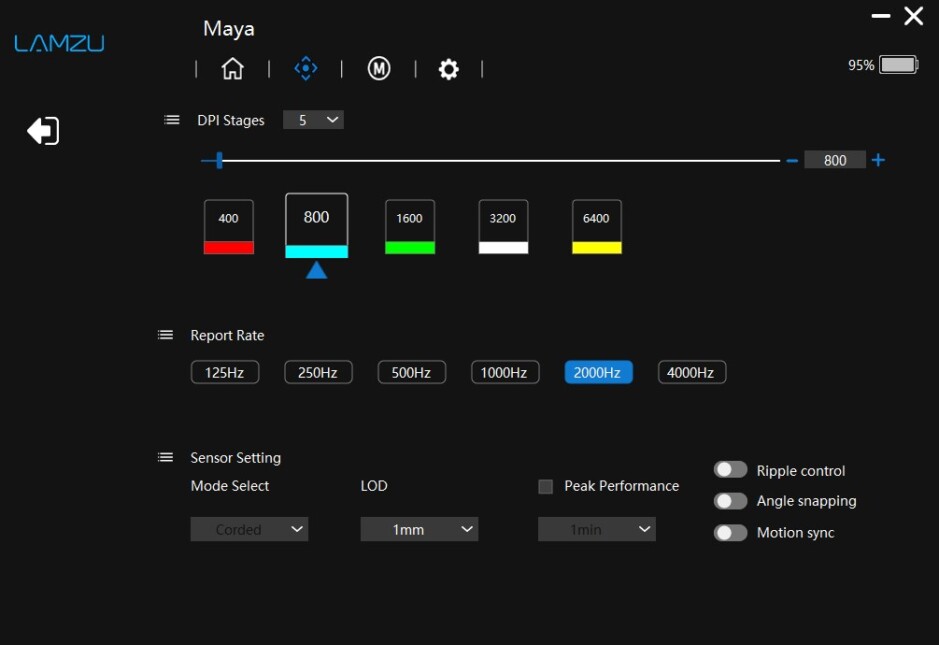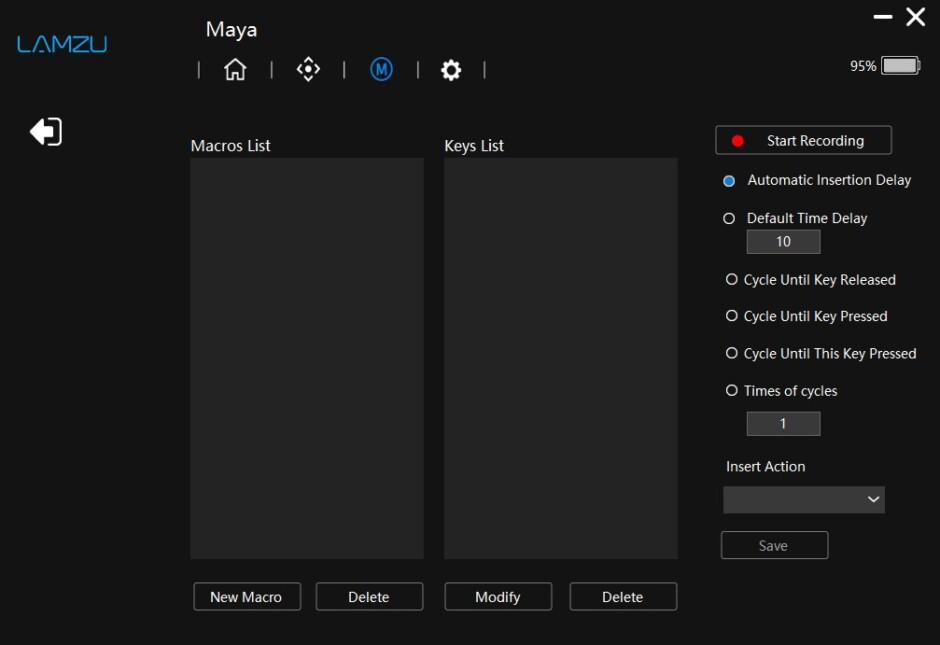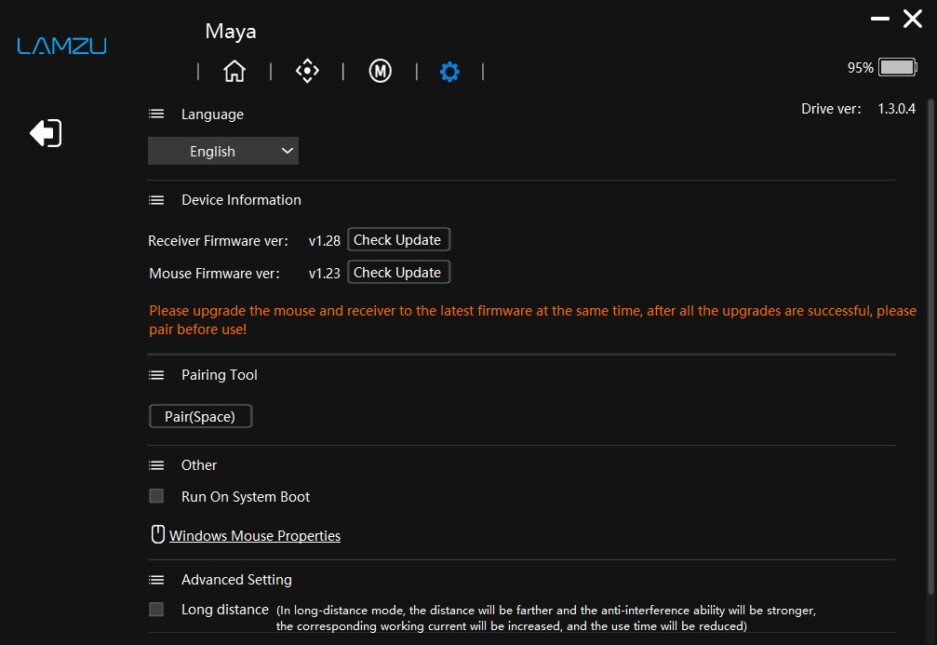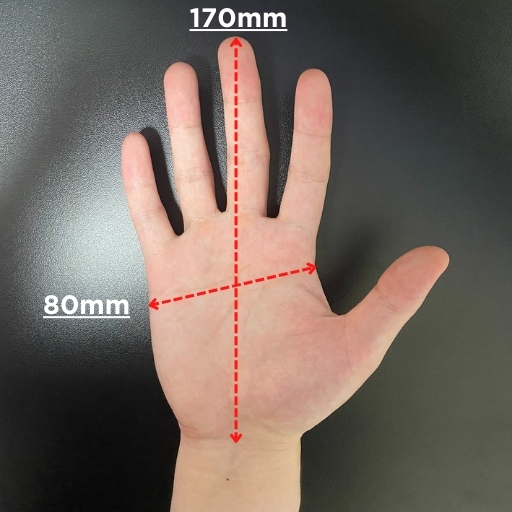今回は【LAMZU MAYA】をレビューしていきます。
本記事の内容
- スペック
- パッケージ同梱物
- LAMZU MAYAの特徴
- ソフトウェア
- LAMZU MAYAの持ち方と使用感
- LAMZU MAYA まとめ
- LAMZU MAYAはこんな人におすすめ
本記事の執筆者

パトス(@youlife1024)
- パトログの管理人
(FPSとゲーミングデバイスのメディア) - 根っからのFPSゲーマー
(FPS歴10年↑) - ゲーミングデバイス好き
(デバイス情報がご飯のお供)
本記事を書いている僕はFPS歴10年ほど(CSGO|PUBG|APEX|VALORANT)
僕自身がデバイス好きのFPSゲーマーなので、同じFPSゲーマー目線での悩みや疑問の解消を手助けできるはずです。
パトスのマウスの好み
- こだわり:全長118+1mm
(手が小さめでも扱いやすいサイズ感) - 形状:左右対称でくびれている
(グリップ時のフィット感が良き) - センサー:中央~ややフロント
(親指と薬指でセンサー位置を意識しやすい)
次々とトレンドマウスを発表しているLAMZUから発売されたLAMZU MAYA。
小ぶりでRazer Viper Miniを少し太くしたような形状で癖がなく、すべての手が小さい民におすすめできるゲーミングマウスです。
この記事では、LAMZU MAYAの特徴や僕が実際に使ってみての使用感などを詳しく解説していきますので最後までじっくりと読んでみてください。
それでは早速本題に移っていきます。
本記事はLAMZU様からサンプルを提供いただき、レビューしています。
目次
スペック
| メーカー/ブランド | LAMZU |
| 製品名 | LAMZU MAYA |
| 形状 | 左右対称 |
| 寸法 (長さx横幅x高さ) |
119x62x38mm |
| 重量 | 45±2g |
| カラー展開 | White Charcoal Black Cloud Gray Imperial Red |
| ソール | PTFEソール |
| 接続ケーブル | USB-A to USB-Cパラコードケーブル |
| ボタン | 6 |
| メインスイッチ | Huano/LAMZU CUSTOM SWITCH |
| エンコーダー | Silver TTC |
| MCU | Nordic nRF52840 |
| センサー | Pixart 3395 |
| IPS | 650 |
| 最大DPI | 26000 |
| 加速度 | 50G |
| 最大ポーリングレート | ※1000Hz (※別売り4Kドングル使用で最大4000Hzに対応) |
| LOD | 1mm/2mm |
| 接続方式 | USB-C(有線) 2.4GHz(無線) |
| バッテリー容量 | - |
| 連続動作時間 | - |
| ソフトウェア | 有 |
| 保証期間 | 1年間 |
| 価格(執筆時点) | ¥17,270 |
パッケージ同梱物
| 同梱物 |
| マウス本体 x 1 |
| 1000Hz対応USBレシーバー x 1 |
| ケーブル中継アダプター x 1 |
| type-cケーブル x 1 |
| 交換用PTFEソール x 1set |
| 専用グリップテープ x 1set |
| 防塵シール x 1 |
| ベルベットバッグ x 1 |
| 取扱説明書 |

LAMZU MAYAの特徴
- 外観/形状
- サイズ
- 重量
- スイッチ/ボタン
- センサー
- ソール
- ケーブル
- レシーバー
- 4Kドングル
LAMZU MAYAの特徴を一つずつ詳しく紹介していきます。
外観/形状
小ぶりで適度なくびれに癖のないなだらかな傾斜をしている形状です。
左サイドにはゴールドに輝くLAMZUロゴ、裏面は奇抜で特徴的な肉抜きが施されています。
表面はさらさらとしながらもしっとりと手に吸い付くコーティングがされています。
汚れは割と目立ちやすいですが、滑りづらく、グリップ力は高めです。
サイズ
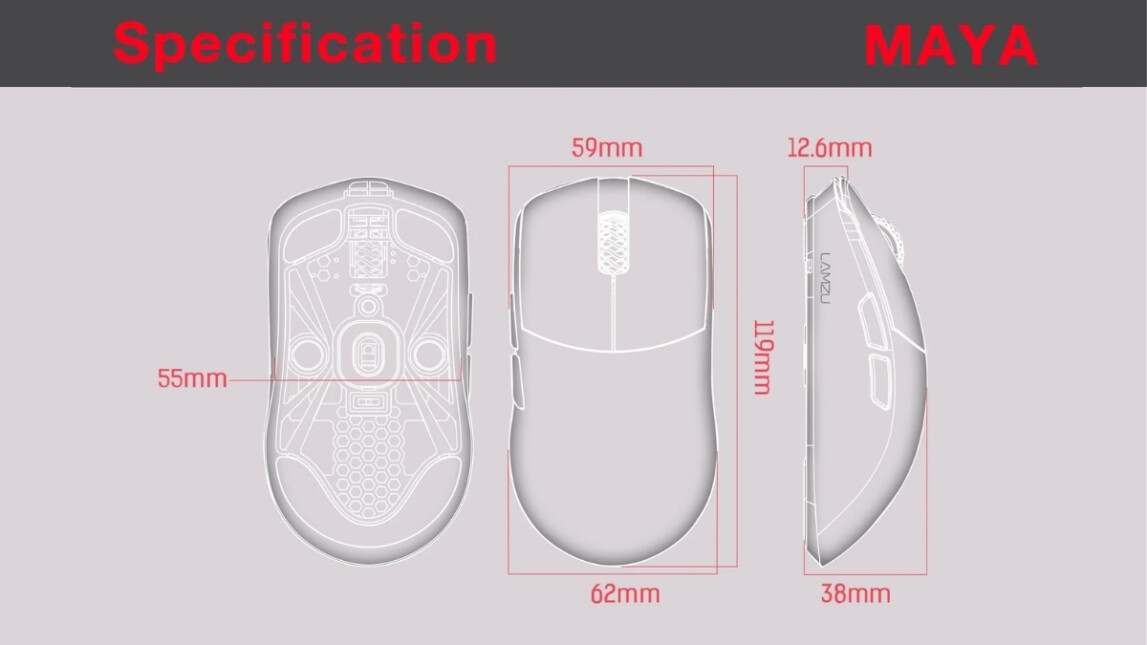
引用元:LAMZU
| 長さ | 119m |
| 横幅 | 62mm |
| 高さ | 38mm |
| グリップ幅 | 55mm |
小型ゲーミングマウスに分類されるサイズ感です。
Razer Viper Miniとのサイズ比較
一部でクローン形状と呼ばれていたRazer Viper Miniと比較してみました。
実際はクローン形状ではなく、Razer Viper Miniを少し太くし、高さの頂点を中心にもってきたのがLAMZU MAYAとなります。
そのためRazer Viper Miniよりも癖がなく、とても万人受けな形状といえます。
重量
| 公称値 | 45±2g |
| 実測値 | 46g |
しっかりと軽量化もされており、重量は45±2gほどになっています。
マウスが軽いと手首への負担も軽減され、操作の柔軟性も高くなります。
スイッチ/ボタン
- メインスイッチ
- ホイール
- サイドボタン
- DPIボタン
各種スイッチ、ボタンを説明していきます。
クリック音やスイッチ音は以下の動画を参考にしてみてください。
メインスイッチ
メインスイッチはセパレート型で、Huano/LAMZU CUSTOM SWITCHが使われています。
左右スイッチで変わらない押し心地で歯切れも良いです。
そしてクリック音がマウスの中で反響することもありません。
奥側、手前柄で押し心地の変化が少なく、比較的どこでクリックしても大丈夫でした。
そのため浅め、深め両方の持ち方で指の置く場所が変わったとしても操作に影響を及ぼす心配が少ないです。
ホイール
静音性が高く、適度なノッチ感で回しやすいスクロールホイールです。
勢いよく回した際の動作音もとても静かで、夜中でも動作音を気にする心配がなく、回しすぎてしまうこともありません。
またホイールの押し込みでホイールが回ってしまうこともなく、ホイール操作が誤爆してしまうことはないに等しいでしょう。
材質はプニプニとしたゴム製になっており、滑りづらいですが、時間が経つと手汗等の影響でべたべたとしてくる可能性があるので、ホイール掃除は忘れず定期的に行いましょう。
サイドボタン
マウス本体から少し飛び出ており、平行に取り付けられたボタンの中央に隙間があるサイドボタンです。
カチカチとした押し心地で跳ね返りも良好です。
DPIボタン
- 400(レッド)
- 800(ライトブルー)
- 1600(グリーン)
- 3200(ホワイト)
- 6400(イエロー)
上記はDPIステージの初期値となっており、5段階で設定できます。
マウス本体からは裏面にある黒丸のDPIボタンを押すことでDPIを変更することができます。
センサー
| センサー | PixArt 3395 |
| IPS | 650 |
| 最大DPI | 26000 |
| 最大ポーリングレート | ※1000Hz (※別売り4Kドングル使用で最大4000Hzに対応) |
| 加速度 | 50G |
※センサー位置は目安になります。
Pixart社の3395センサーが搭載されており、センサーはフロント寄りに位置します。
ソール
カラーがImperial Redの場合、初期ソールも同じ色のソールになります。
非常に独特なソール形状で、LAMZUらしさがでています。
エッジはしっかり丸められていて引っかかりがなく、滑りはまずまずといったところです。
ソールの厚さは実測値で0.5mmと結構薄めになります。
ちなみに初期ソールは約2か月ほどで劣化し、滑りが悪くなりました。
(使用環境:布製マウスパッド)
ケーブル
本体カラーと同系色で、柔軟性のあるパラコードUSB-Cケーブルです。
ケーブルには収納バンドがついており、コードをまとめるときに重宝します。
接続端子はUSB-A to USB-C端子で、多くのゲーミングマウスをはじめとし、様々な機器と互換性のある端子です。
また、ケーブルを接続した状態で使ってもケーブルが邪魔にならないように接地面が上向きになっているのが特徴的です。
レシーバー
宝石のルビーのような1Kレシーバーが付属します。
こちらを使用することもできますが、4Kで使うためには後述する4Kドングル(別売り)が必要です。
4Kドングル
※上記はFnatic x Lamzu Thorn 4K Special Editionに付属する4Kドングルです。
LAMZUのゲーミングマウスを4Kで接続させるための4Kドングルです。
この4Kドングル1台でLAMZUのゲーミングマウス複数と接続可能になります。
裏面には滑り止めがついているので、デスクから落ちてしまう心配がありません。
ちなみにペアリング方法はHID-Labsさんや株式会社アスクさんが手順を公開してくれているので、以下を参考にしてみてください。
ソフトウェア
LAMZU MAYAのソフトウェアは下記のリンクからダウンロードすることができます。
ソフトウェアでは下記の項目を細かく設定することができます。
- マウスボタン
- パフォーマンス
- マクロ
- システム設定
それぞれ説明していきますね。
※バージョンによって画面の表示内容が異なる場合があります
マウスボタン
マウスのボタンに任意のキーを割り振ることができます。
たしか右下のデバウンスタイムが最初は8ms?に設定されていたと思うので、初回起動時は見てみてください。
基本的にはデバウンスタイムが低いほど入力遅延が少なくなります。
パフォーマンス
- DPI Stages
- Report Rate
- Sensor Setting
DPI Stagesはソフトウェアを使わずともマウス裏面にある黒丸のDPIボタンを押すことでいつでも変更できます。
Report Rateは通常1000Hzまで表示されており、4Kドングルを接続することによって2000Hzと4000Hzが追加されます。
ちなみにSensor Setting項目にあるPeak Performanceとは、マウスがスリープモードになるまでの時間を設定する機能のことです。
マクロ
システム設定
マウスやレシーバーのファームウェアバージョンの確認などを行うことができます。
LAMZU MAYAの持ち方と使用感
パトスの手の大きさと持ち方
手の大きさ:長さ170mm|幅80mm
持ち方:かぶせ寄りのつかみ持ち
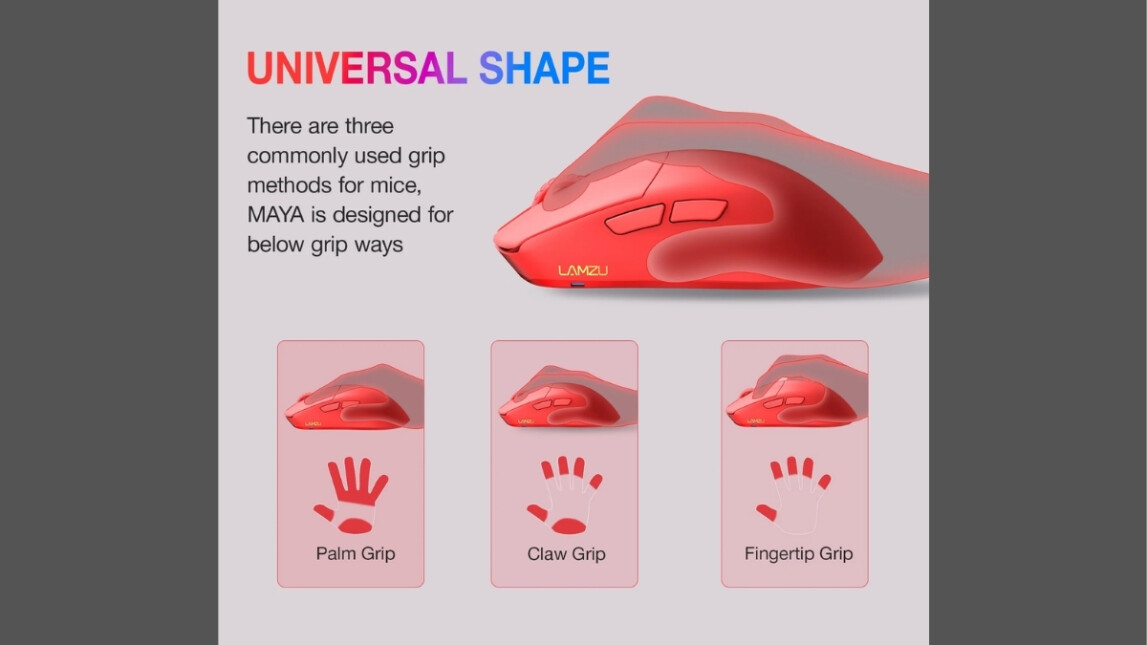
引用元:LAMZU
小ぶりで適度なくびれ、そして癖のないなだらかな傾斜をしている形状から一般的な3つの持ち方すべてと相性が良いと感じました。
ただしサイズ感は小型のゲーミングマウスになるため、手が大きめの人や小さいゲーミングマウスが苦手な人には合わない可能性があります。

表面のコーティングは手汗などの汚れが多少目立ちやすいと感じる一方、さらさらとしながらもしっとりと手に吸い付き、グリップ性能は高いです。
そのため表面が滑ってエイムがブレる、定まらないといった事故が起こることはないと言えるでしょう。
重量も45±2gと軽量で、長時間の使用でも手首が痛くなることがなく、細かい操作や微調整がききやすいので操作の柔軟性が高い印象です。
メインスイッチやサイドボタンの押し心地も良好で、適切に跳ね返るように調整されているため、タップ撃ちもしやすく、誤クリックなどが発生しません。
それとマウスを振って元の位置に戻した際に衝撃による散発的な誤クリックも発生しませんでした。これはローセンシ勢にとっては非常にGOOD!
気になったのは初期ソールの滑りと厚さ、そしてバッテリーの持ちです。
ソールの滑りはまずまずでマウスパッドによっては少しもったりとした操作感になります。
また厚さが実測値0.5mmと薄く、沈み込みのあるマウスパッドや強く押し付けたりした場合にはマウスの底面が擦れてしまい、多少なりとも操作に支障がでてしまいます。
おすすめはサードパーティ製のソールへの交換です。
LAMZU MAYAの場合は
などがおすすめです。
詳細な時間まで測れていませんが、バッテリーの持ちは結構短めです。
そのためか公式情報でも〇〇時間使えると明記がされていませんでした。
特に4Kで使用した場合の充電の減りがとても早いので、ゲームプレイ中に充電切れを起こさないように注意が必要です。
ただし充電が減ってくると左サイドのLEDランプが点滅して知らせてくれるので、充電忘れは防げると思います。
LAMZU MAYA まとめ

LAMZU MAYAをまとめると以下のとおりです。
総合評価 (5.0)
メリット
- 小ぶりで癖のない万能形状
- 持ち方の柔軟性が高い
- 豊富な同梱物
- 滑りづらく、グリップ力が高い
- 剛性を保ちつつ45±2gという軽量設計
- 良好なスイッチ周り
- 接地面と干渉しない上向きパラコードケーブル(有線接続時のみ)
デメリット
- 多少汚れが目立ちやすいコーティング
- 0.5mmと薄い初期ソール
- バッテリーの持ちが悪い
LAMZU MAYAはこんな人におすすめ
- 左右対称形状が好み
- 小型ゲーミングマウスが好みの人
- 手が小さめな人
- 持ち方に柔軟性を持たせたい人
- Razer Viper Miniに太さがほしい人
今回は【LAMZU MAYA】をレビューさせていただきました。
小ぶりで適度なくびれ、そして大きな癖がないゲーミングマウスのため、小型ゲーミングマウスが苦手ではないすべての人におすすめできるゲーミングマウスです。
逆を言えばこれといった突出した癖がないので、おもしろくないと感じる人もいるかもしれません。

ちなみにRazer Viper Miniを使ったことがある人で、「もう少しサイドのくびれを抑えてくれたらな」と思っていたならマストバイです。
ここまでご覧いただき、ありがとうございました!
この記事が、LAMZU MAYAを気になっている方や購入を迷っている方の参考になれば幸いです。
以上、パトス(@youlife1024)でした。